Первые шаги в Screaming SEO Spider: установка и начало работы 02.12.2015
В статье рассмотрены следующие сервисы: Screaming Frog SEO Spider
Вступление
Screaming frog SEO spider – парсер, который умеет парсить весь сайт целиком или отдельно указанные URLстраниц.
В этой статье мы рассмотрим, как пользоваться программой Screaming frog SEO spider, и основные ее настройки, которые необходимы для работы программы, покажем, как можно упростить парсинг сайта, используя Screaming frog SEO spider.
В нашей инструкции использована бесплатная версия программы Screaming frog SEO spider, которую можно скачать с официального сайта по ссылке: http://www.screamingfrog.co.uk/SEO-spider/. Бесплатная версия программы имеет ограничения в настройках. Ее нельзя так гибко настроить, как платную версию. Второе ограничение бесплатной версии Frog SEO spider: максимальное количество проверяемых страниц – 500. Обычно этого достаточно для проверки небольших сайтов.
Установка Screaming frog SEO spider
Чтобы установить программу на компьютер, ее необходимо скачать. Во избежание вирусов рекомендуем скачивать программу только с официального сайта.
Как установить Screaming frog SEO spider:
- Переходим на официальный сайт программы (http://www.screamingfrog.co.uk)
- На главной странице переходим в меню «SEO Spider» и нажимаем «Download»
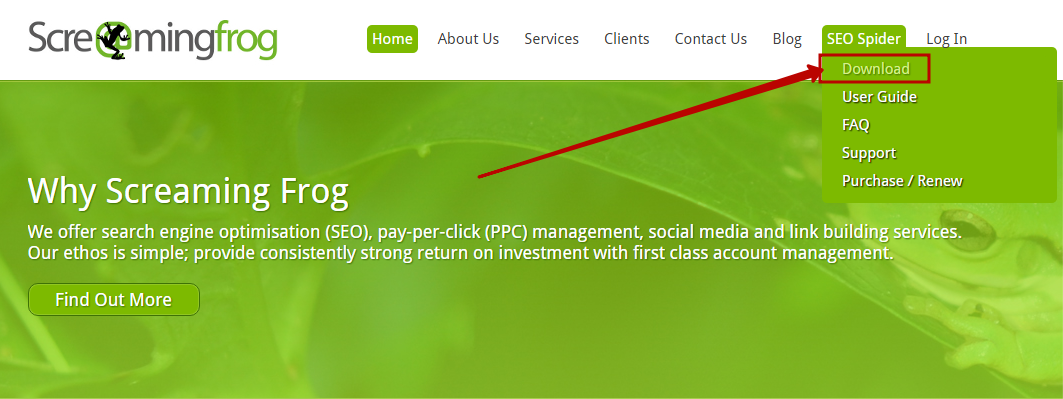
- На странице загрузки в правой части страницы нажимаем кнопку «DOWNLOAD». На скриншоте ниже красным прямоугольником обведена кнопка загрузки клиента для ОС Windows.
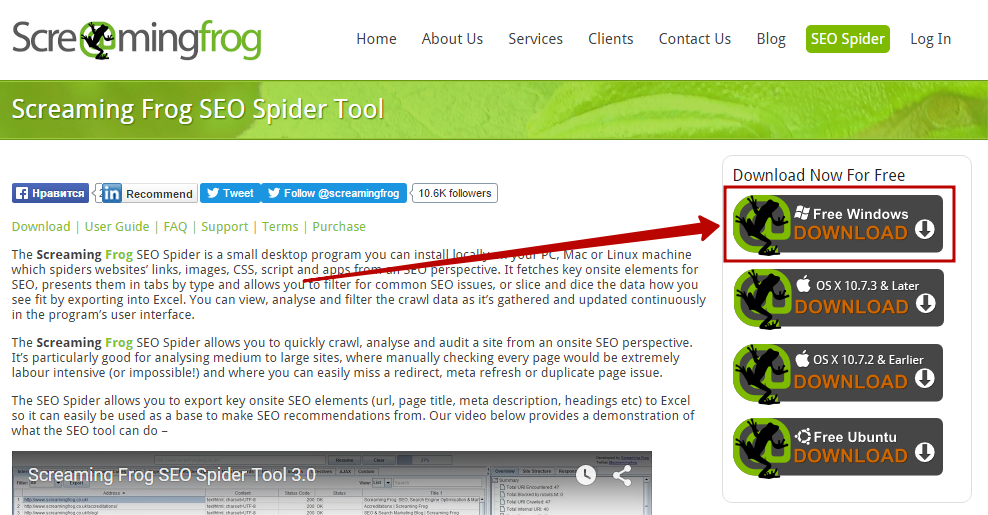
- Запускаем файл, который скачали. У нас появляется окно, в котором нажимаем кнопку «Next»:
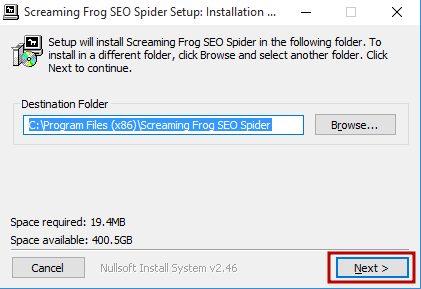
- В следующем окне нажимаем кнопку «Install» и ждем некоторое время, пока завершится процесс установки.
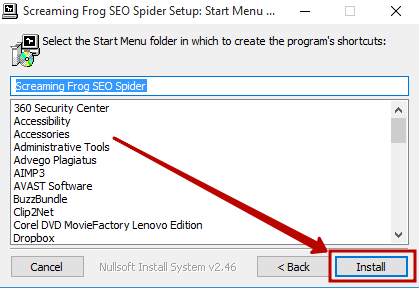
- После того, как завершится процесс установки, нажимаем кнопку «Close»

Теперь программа Frog SEO Spider установлена на вашем компьютере.
Как работать со Screaming frog SEO spider
Парсинг страниц с помощью Spider SEO не занимает много времени и усилий. После запуска программы ее необходимо совсем немного настроить под ваши требования.
Первое, что нам нужно сделать, – настроить режим парсинга (вкладка «Mode»). В зависимости от ваших потребностей, можно выбрать один из доступных режимов работы программы.
- Spider – парсинг сайта.
- List – парсинг указанных URL адресов.
- SERP – проверка Title и Description страниц. Расчет количества знаков, ширины и длины в пикселях, прежде чем метатеги попадут на сайт.
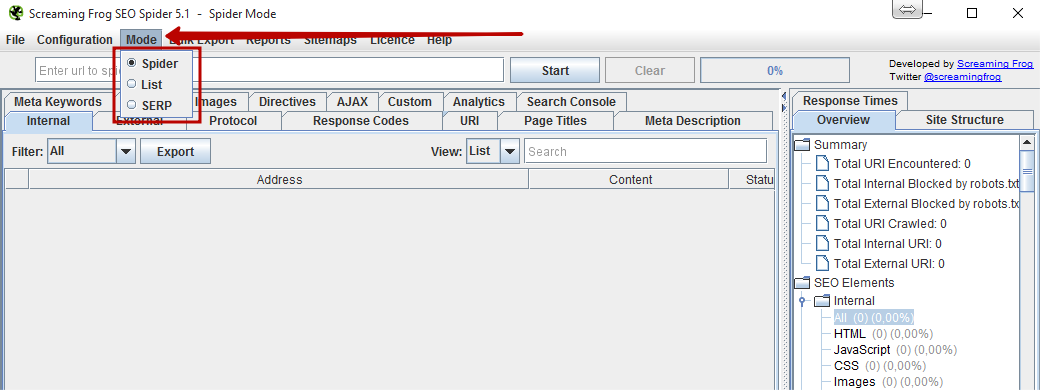
Режим Spider
В этом режиме происходит парсинг всего сайта полностью, в том числе парсинг изображений. Здесь все просто – вставляем URL сайта в адресную строку и нажимаем кнопку «Start»
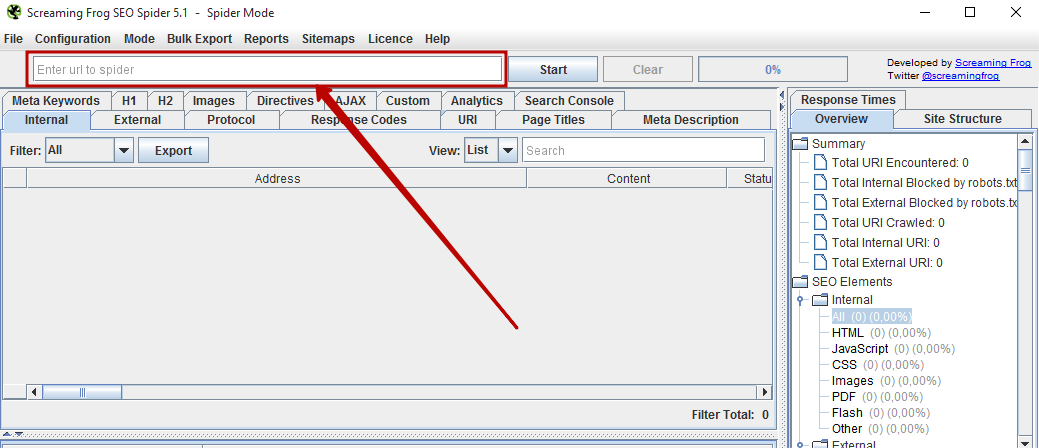
Режим List
В этом режиме программа будет парсить только те URL адреса, которые вы зададите.
Список адресов можно добавить в Screaming frog несколькими способами. Для этого делам следующее:
- Выбираем режим «List»
- Нажимаем кнопку «Upload List» и в выпадающем меню выбираем способ добавления URL адресов:
- Загрузить файл со списком URL адресов кнопкой «From a File…»
- Ввести вручную, выбрав пункт «Enter Manually…»
- Скопировать URL адреса в буфер обмена и вставить их в программу кнопкой «Past»
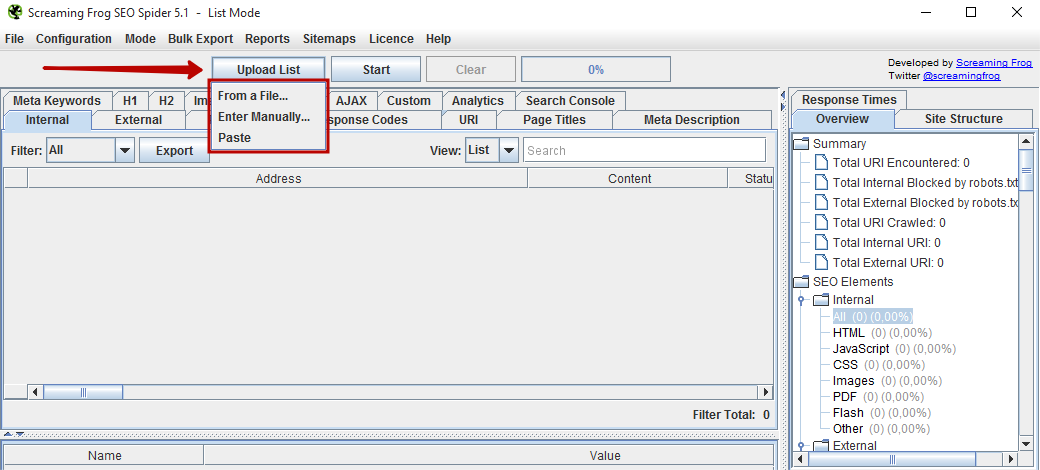
После того как Screaming frog SEO spider спарсит ваш сайт или заданные URL адреса, в главном окне программы появится отчет с адресами и информацией о них.
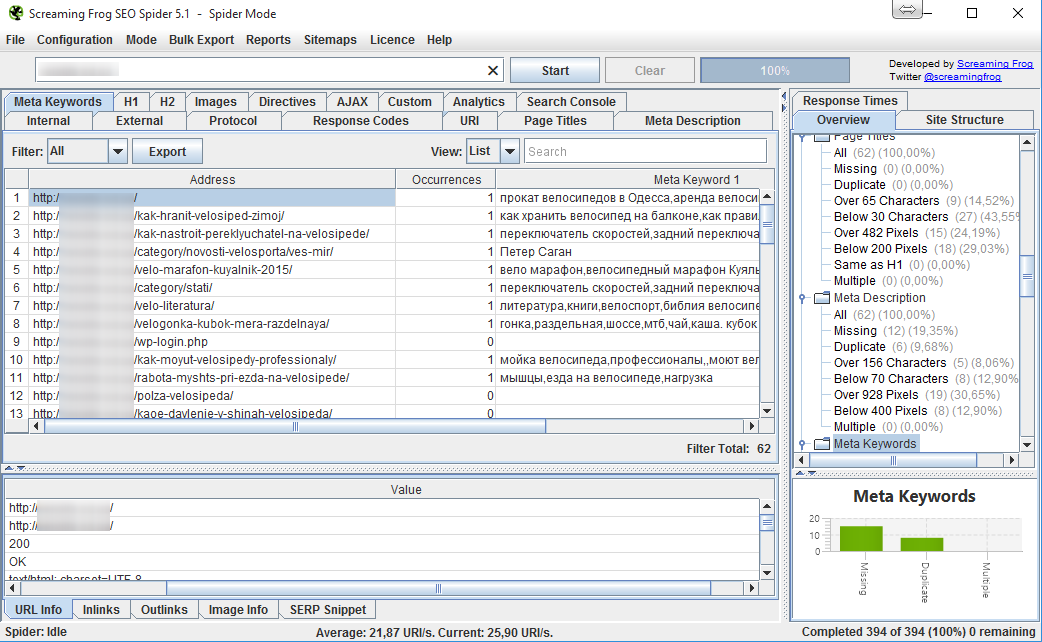
Отчет сформирован так, что каждая строка – это отдельная страница сайта или же просто ссылка, а столбцы – характеристики.
Переходим к основным вкладкам программы, которые расположены в верхней части главного окна нашей программы. В каждой вкладке есть свои таблицы с URL адресами и фильтрами по характеристикам.
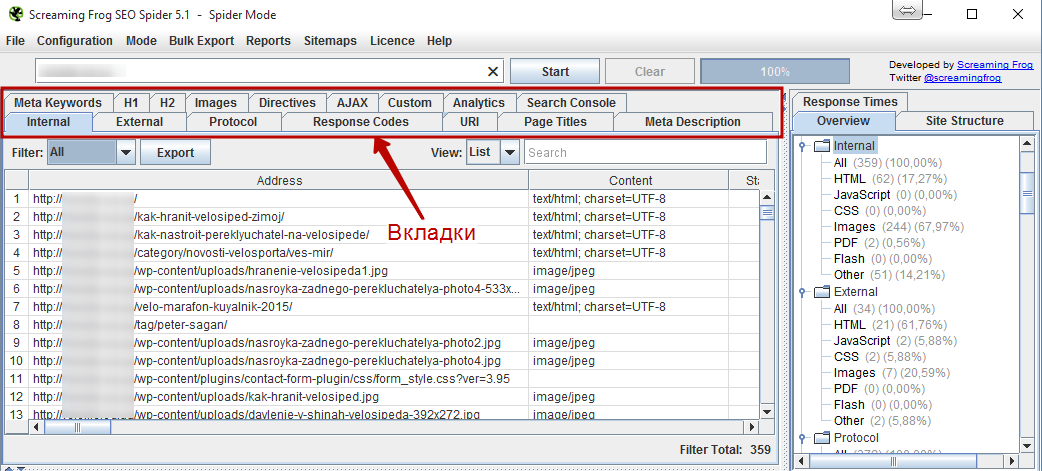
Подробнее о вкладках и о том, за что они отвечают:
- Internal – обычно она открыта по умолчанию и отображает основные собранные данные по URL адресам, в том числе ответ сервера. В этой вкладке отображено больше всего параметров.
- External – здесь отображаются исходящие ссылки.
- Response Codes – вкладка, которая отображает заголовки HTTP страниц.
- URL – здесь отображаются проблемные URL адреса. Изначально мы видим все URL, которые программа спарсила; чтобы посмотреть проблемные ссылки, необходимо выбрать тип проблемы в фильтре.
- Page Titles – вкладка, где можно отследить страницы с проблемными заголовками. Аналогично предыдущему пункту, чтобы увидеть адреса страниц с проблемными заголовками, необходимо выбрать тип проблемы в фильтре.
- Meta Description – аналогично Page Titles, только для описания страниц (метатег Description).
- Meta Keywords – отображает результаты по содержанию тега Keywords для каждой страницы. Здесь можно увидеть адреса страниц с дублями ключевых слов или страницы, где метатег Keywords не заполнен.
- Вкладки H1 и H2 соответственно отображают результаты по всем заголовкам H1 и H2, найденные на каждой странице сайта.
- Images – эта вкладка отображает список изображений, их размер и количество ссылающихся на них ссылок.
- Directives – здесь можно увидеть типы URL адресов: follow/nofollow, refresh, canonical и другие.
На каждой вкладке, как мы уже говорили ранее, есть фильтр, кнопка экспорта, кнопка вида таблицы и поисковая строка.
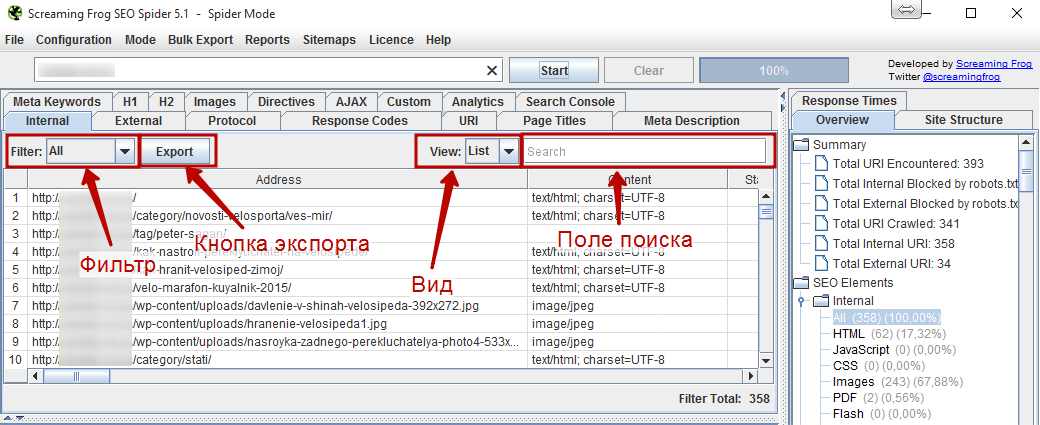
Подробнее:
- Фильтр – таблицы на каждой вкладке можно фильтровать по параметрам, которые в свою очередь зависят от типа вкладки.
- Кнопка экспорта – таблицы (отчеты) можно экспортировать. Экспортируются они с учетом фильтра и сортировки. (Например, если вы указали в фильтре файлы только CSS, и у вас отображается только CSS файл, то и в экспорт попадут исключительно CSS файлы.)
- Вид – здесь есть 2 варианта: древовидный вид и список (второй вид отображен на скриншоте).
- Строка поиска – поиск общий, указанные значения ищутся во всех параметрах отчета активной вкладки.
В нижней части программы Screaming frog SEO spider есть окно с вкладками. В этом окне выводится информация по каждому выбранному URL адресу из основного окна. Подробнее о каждой вкладке:
- URL Info – основная информация о ссылке
- Inlinks – входящие ссылки
- Outlinks – исходящие ссылки
- Image Info – информация об изображениях, связанных с выбранным URL адресом.
- SERP Snippet – информация о сниппете выбранного URL адреса.
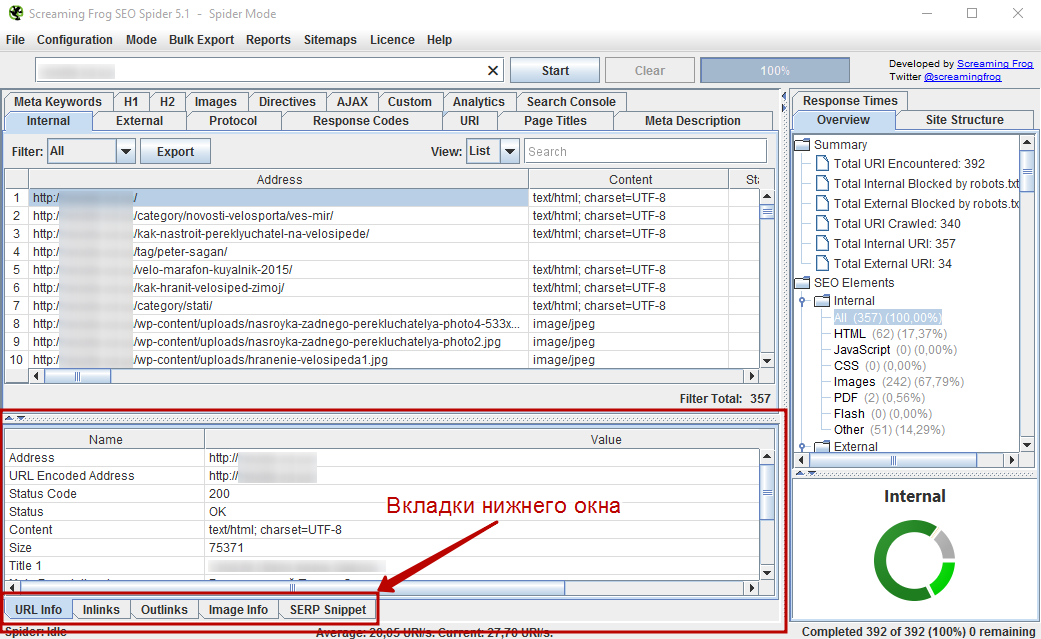
И последнее, что мы разберем в этой статье, – правый блок программы, у которого, аналогично остальным блокам, есть вкладки, которые расположены вверху.
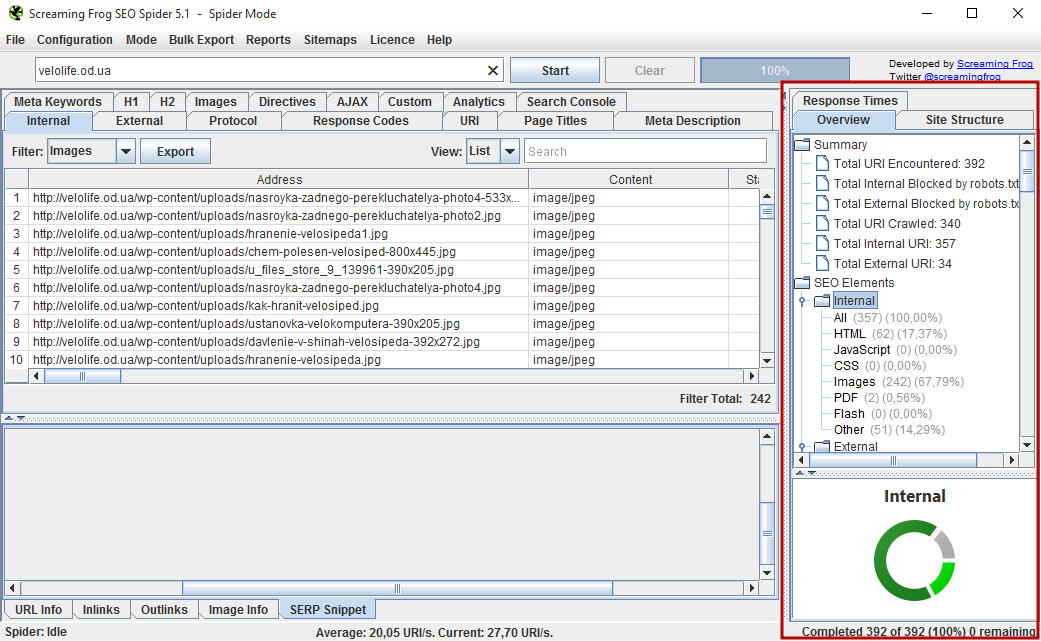
Подробнее о каждой из вкладок:
- Overview – здесь можно увидеть количество элементов и его процентную часть от общего количества элементов. Отображается как общее количество, так и количество элементов каждого типа.
- Site Structure – в этой вкладке отображается структура сайта.
- Response Times – эта вкладка отвечает за отображения скорости загрузки элементов сайта. На примере ниже мы видим, что 332 элемента нашего сайта загружается менее чем за 1 секунду и 8 элементов загружается за время менее 2 секунд. В третьем столбце выводится процентная доля каждой группы от общего количества.
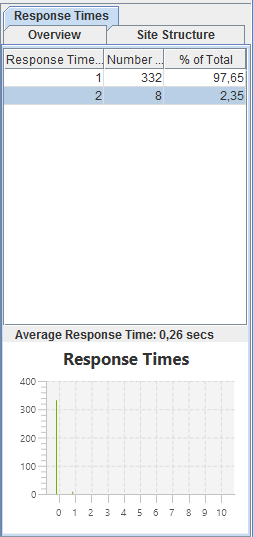
Заключение
В этой инструкции мы рассказали об основных пунктах меню Screaming frog SEO spider, которые необходимо знать, чтобы приступить к работе с программой, а также показали основные элементы программы, немного рассказав о каждом.
После прочтения данной инструкции парсинг сайта – уже не проблема для вас. Напоследок добавим, что Screaming frog SEO spider может пригодиться при проверке перелинковки сайта или, например, при проверке ответа сервера.
Screaming frog SEO spider – это универсальная и гибкая программа, которая может пригодиться при проверке сайта на различные параметры в абсолютно разных случаях.
А если вы хотите получить больше информации про подобные сервисы, наши коллеги подготовили небольшой обзор-сравнение Screaming Frog с Comparser.
для SEO-специалиста